[Win 11] 如何調整雙螢幕定位,螢幕在哪滑鼠就往哪移動!
如果你的電腦外接了雙螢幕或多個螢幕,可能會遇到一個很特別的問題,當你把螢幕放在桌面右邊,滑鼠移到右邊就可以控制右邊螢幕的視窗。但如果螢幕放在桌面左邊呢? 鎖在牆上、放在桌面的上方呢? 還是只能將滑鼠移動到桌面最右邊去控制它嗎?這樣實在有點不直覺,非常怪。
這時候,我們就要在 Windows 系統的設定選單裡調整多部顯示器的擺放位置與同步顯示或延伸顯示…等設定,讓我們在不同螢幕控制視窗時可以更順手、更便利些。
另外,,
一、調整螢幕定位,上下左右都可以
第1步 在桌面任意空白處按一下滑鼠右鍵,再點「顯示設定」。
第2步 在顯示器的設定頁面上方會以方框的方式列出目前已與主機連線的全部螢幕,用滑鼠左鍵按住你要重定位的螢幕、移動到你要的位置,可以在上下左右… 各個不同方位,方便我們控管、切換。
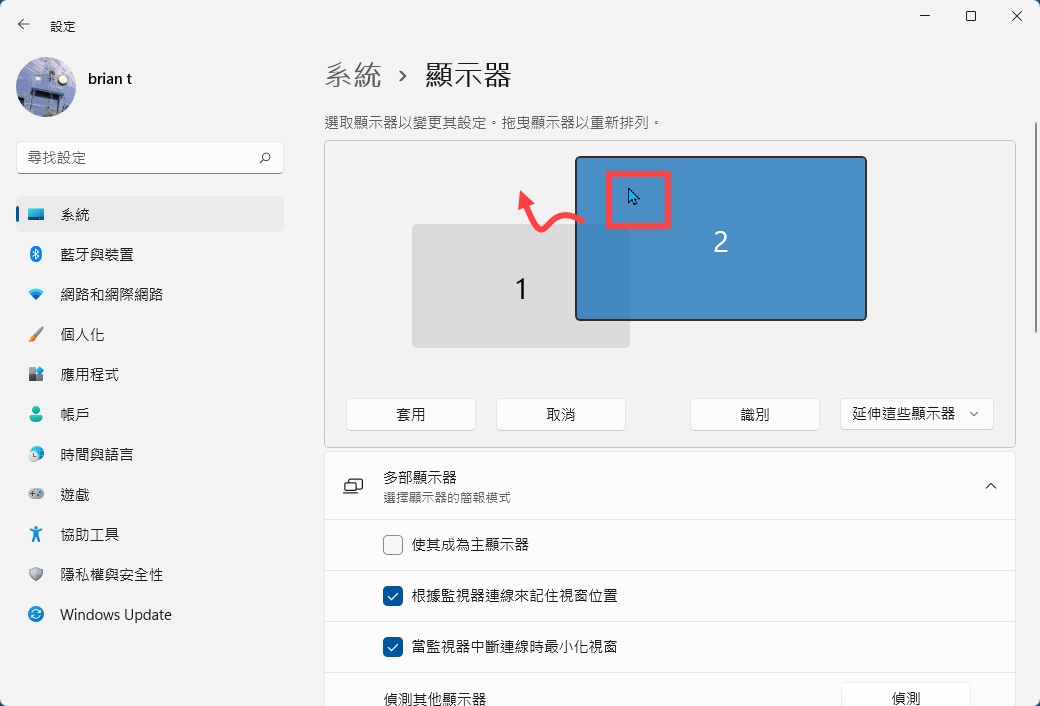
第3步 設定完成後按一下「套用」按鈕,以後將滑鼠移動到主螢幕的最上方,就可以操作上面那個螢幕,如果還有其他螢幕的話,可以再依照需求安排。
另外,螢幕縮圖右下方的選單也可以設定額外的螢幕是要同步顯示一樣的內容還是延伸顯示或只在某個螢幕顯示畫面。
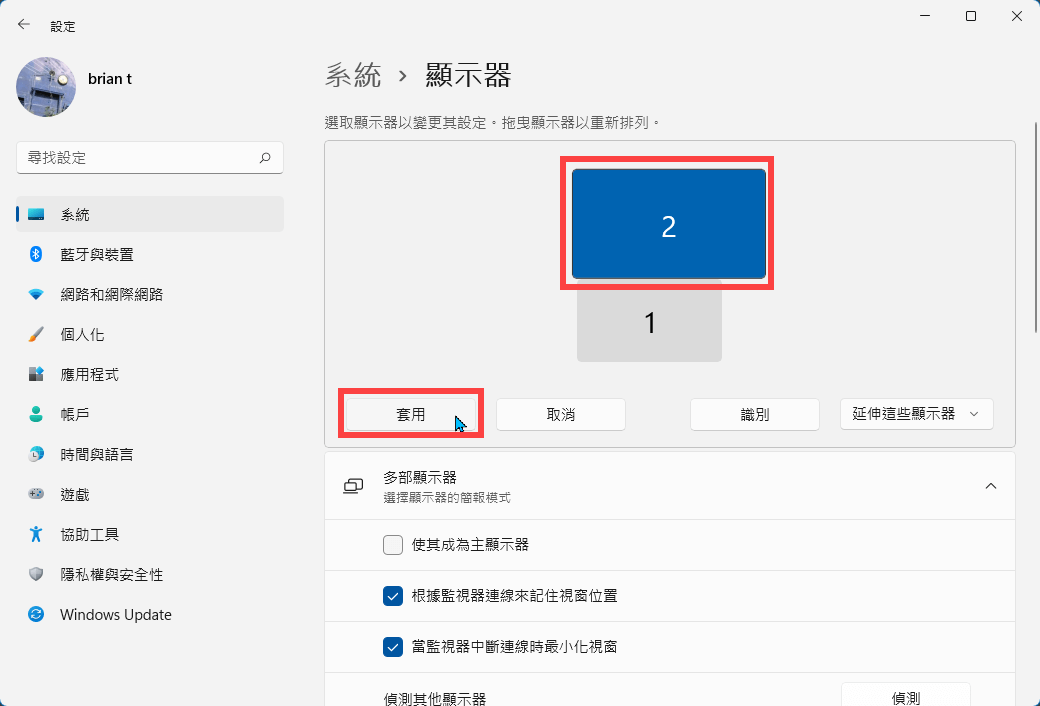
二、設定只在主螢幕顯示工作列,便於辨識與操作
第1步 開啟 Windows 系統的「設定」選單,點一下左邊的「個人化」,再按「工作列」。
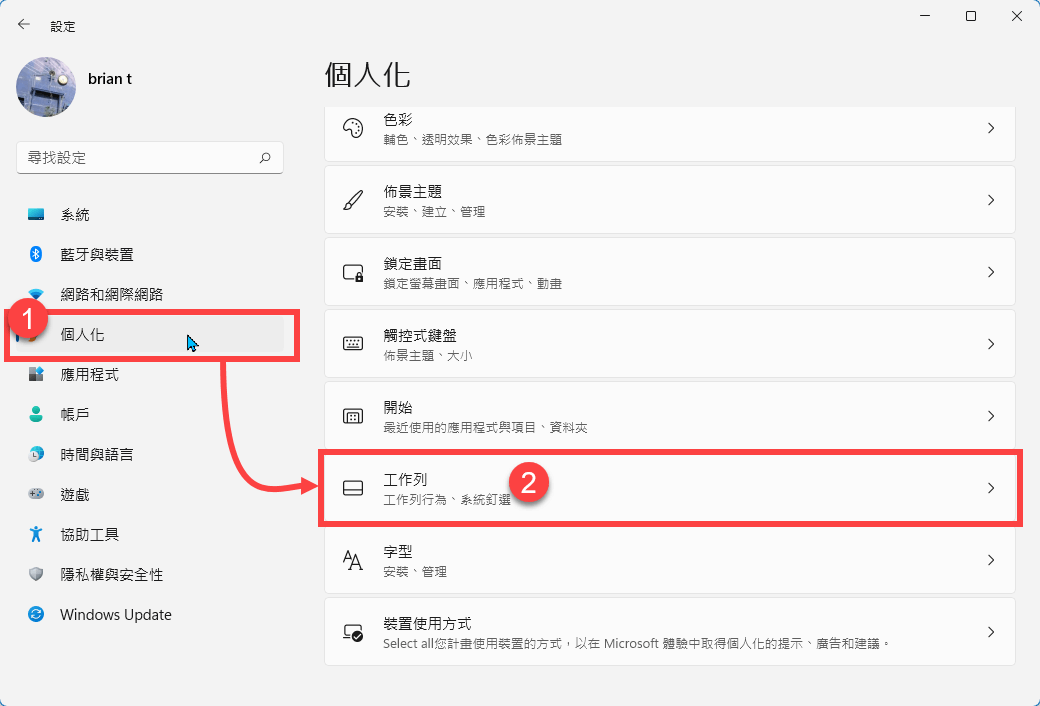
第2步 在「工作列行為」中取消勾選「在所有顯示器上顯示我的工作列」,設定好之後就只會在你指定的主螢幕顯示桌面最下方的那個橫條工作列,而不會每個螢幕都有一條,便於操作之外,還可讓出更多空間讓其他螢幕顯示你要的內容。
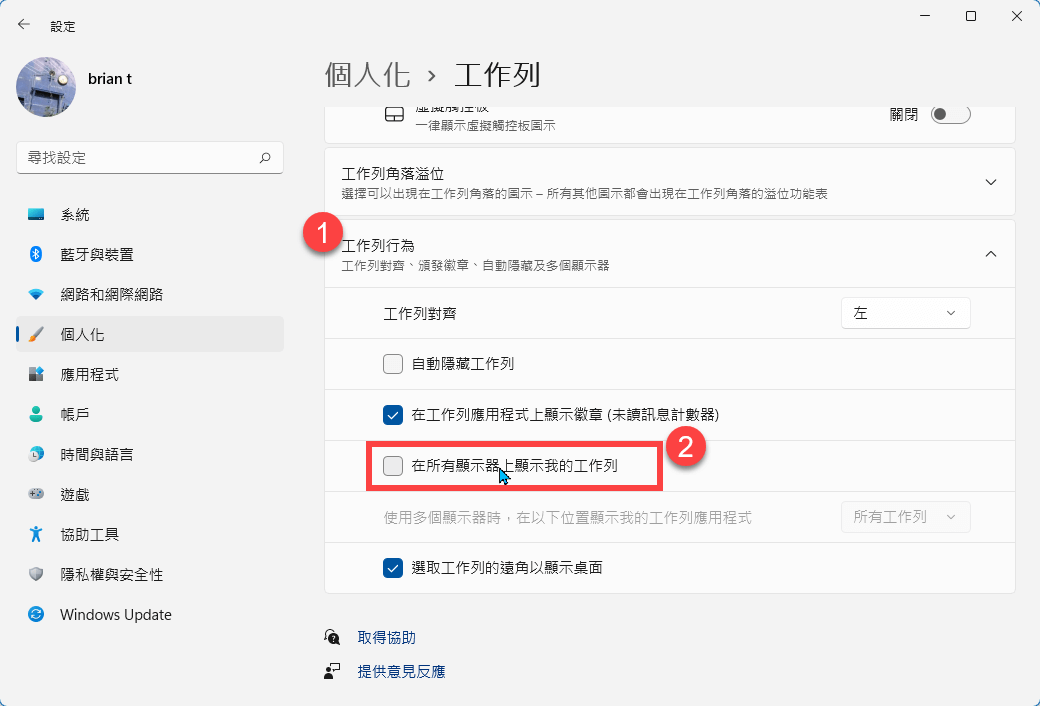
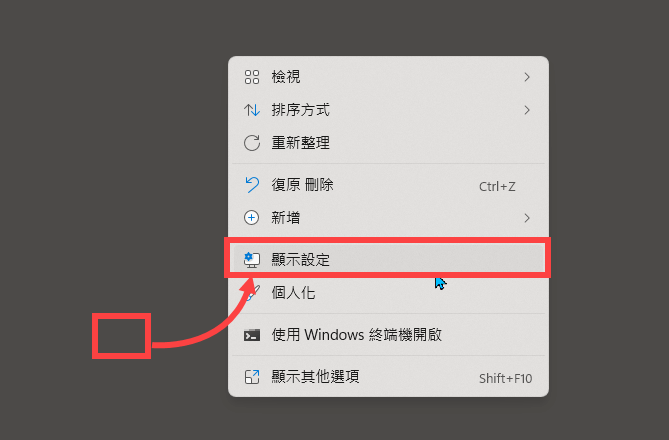
問號? 這不是win7舊有的功能嗎?